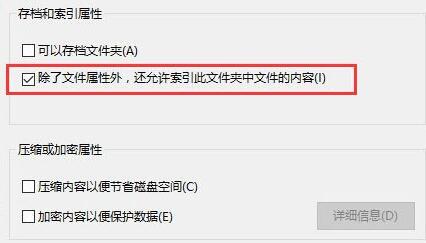Win10搜索功能失效用不了的解决方法

目录
Win10搜索功能失效用不了的解决方法
在 电脑中,用户点击搜索框,输入想要搜索的内容,点击搜索即可。但是,有用户遇到了搜索功能坏掉的问题,导致自己不能正常使用搜索功能。下面小编将带来Win10系统搜索功能失效用不了的简单解决方法,操作后用户就能正常使用Win10系统的搜索功能。
Win10搜索功能失效用不了的解决方法:
方法一:
1. 右键桌面此电脑,打开“管理”。
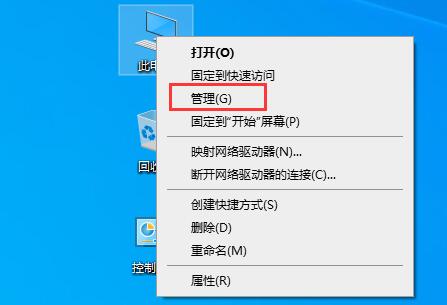
2. 展开下方的“服务和应用程序”,进入“服务”。
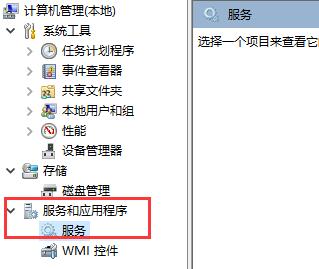
3. 双击打开服务列表中的“windows search”。

4. 将启动类型更改为“自动”,然后点击“启动”就可以使用搜索功能了。
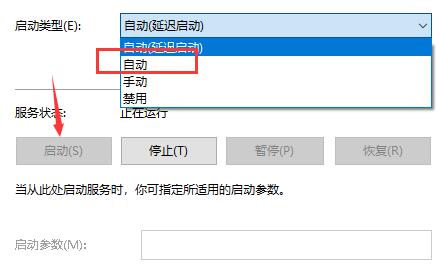
方法二:
1. 还是无法使用,按下键盘“win+r”调出运行。
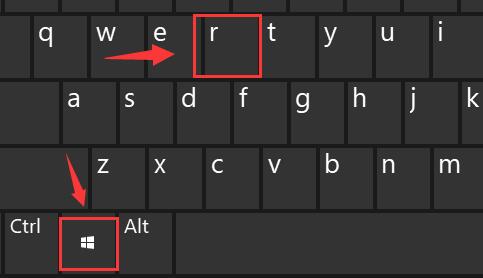
2. 输入“%LocalAppData%\Packages\windows.immersivecontrolpanel_cw5n1h2txyewy\LocalState”回车确定。
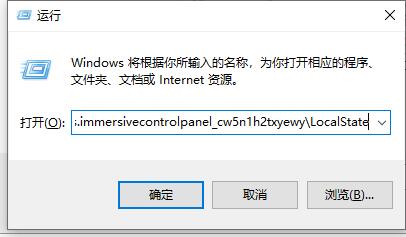
3. 右键选中其中的“Indexed”文件夹,进入“属性”。
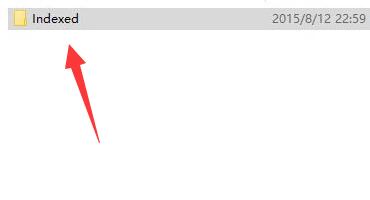
4. 点击其中的“高级”设置。
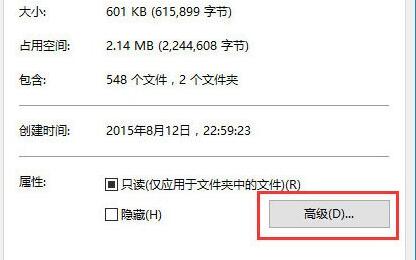
5. 勾选其中的“除了文件属性外,还允许索引此文件夹中文件的内容”,保存即可解决。